小编图文详解Excel文档中的数据由文本的排序方式修改为按笔划顺序排列的方法。
下图中的表格是排序之前的初始状态,而现在要做的,就是按照姓名的笔划由少到多进行排序。

1、在表格中选择A1单元格,然后切换到“数据”选项卡,在“排序和筛选”组中单击“排序”按钮。
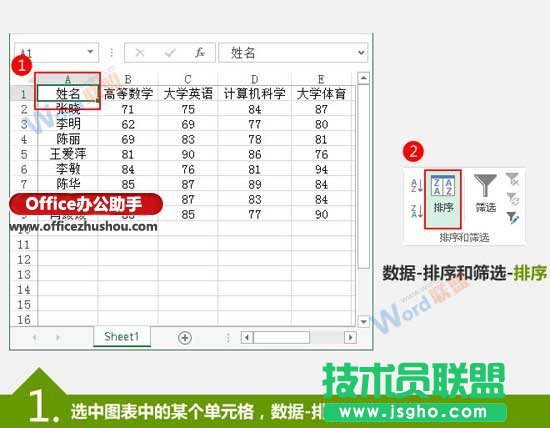
2、此时会弹出“排序”对话框,我们将“主要关键字”设置为姓名,然后单击“选项”。
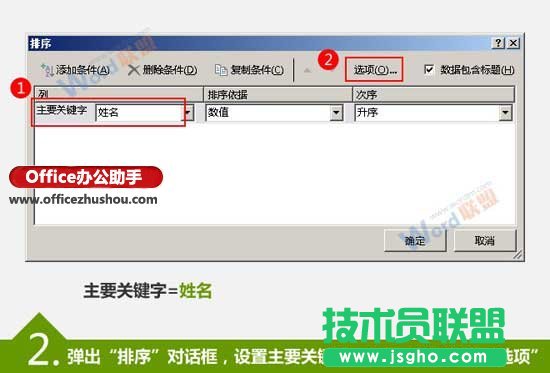
3、在打开的“排序选项”对话框中,将“方法”设置为笔划排序。

4、返回到“排序”对话框,单击“确定”按钮即可。
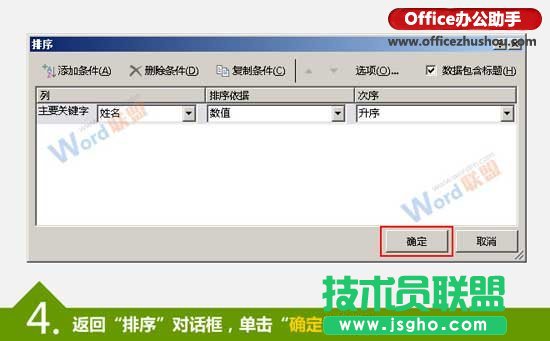
5、大功告成,看看是不是已经实现Excel中数据按照笔划顺序排列了?
